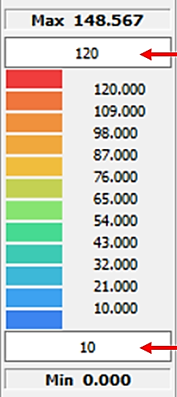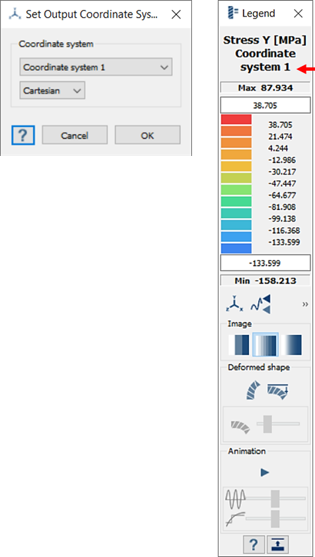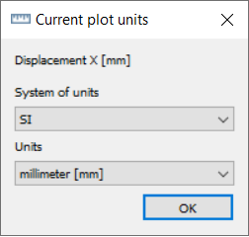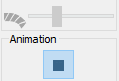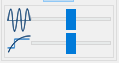修改结果图
调整结果图的显示属性。
- 在项目树上,打开分析工作台。
- 在分析工作台工作台上,点击
 结果图。
结果图。 - 在下拉菜单中,点击所需的图表。将打开图例对话框,所选云图将出现在模型视窗中。
图 1. 
-
控制云图边界
- 在“图像”下,设置云图的颜色。
-
点击
 (显示变形形状云图)即可在模型视窗中显示变形形状。
(显示变形形状云图)即可在模型视窗中显示变形形状。
-
更改变形比例因子。
-
点击
 (更改最大变形)。
(更改最大变形)。
- 在对话框中,清除对默认复选框的选择,并通过调整滑块、在文本框中输入缩放值或使用箭头,来增大或缩小比例因子至所需值。
- 可选: 清除对默认复选框的选择,并对于缩放值输入 1.0,将变形设置为真实比例。
-
点击
-
查看/调整动画。